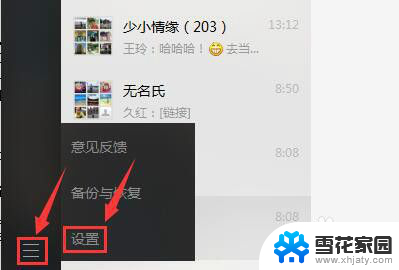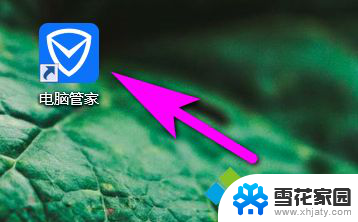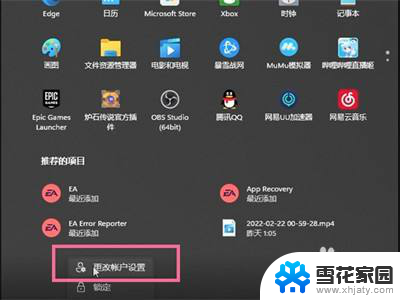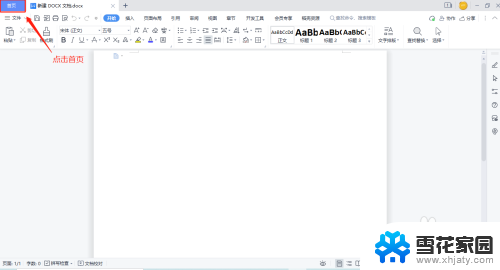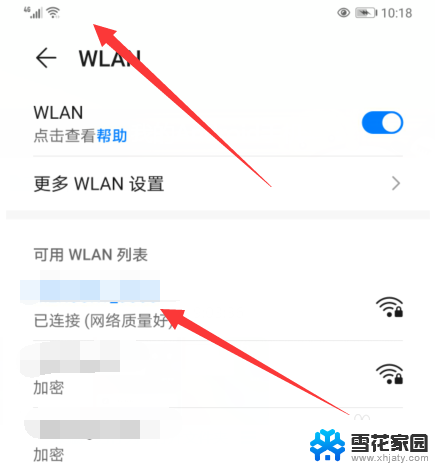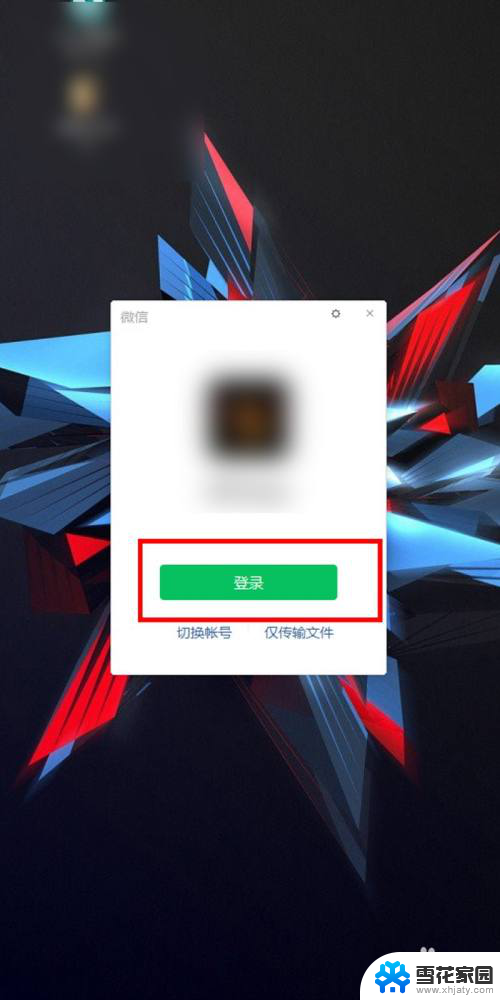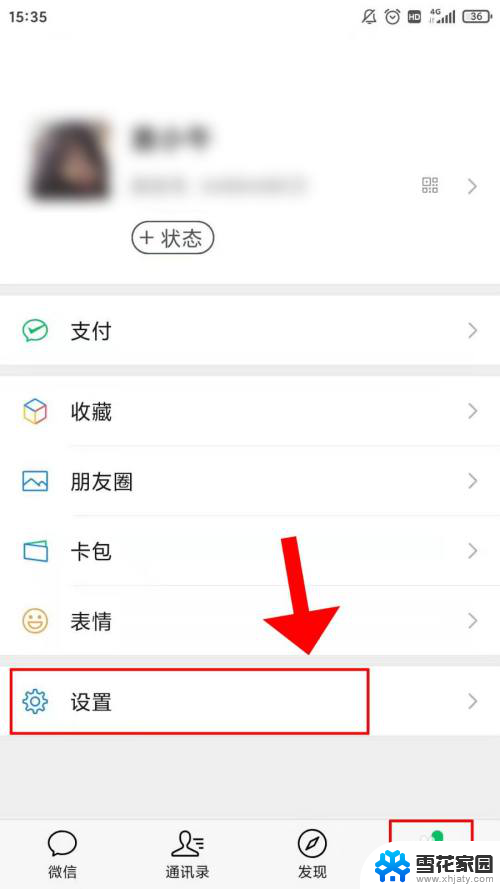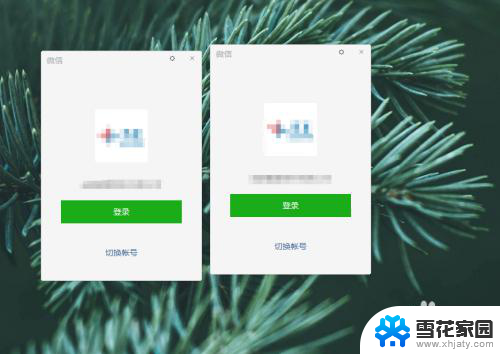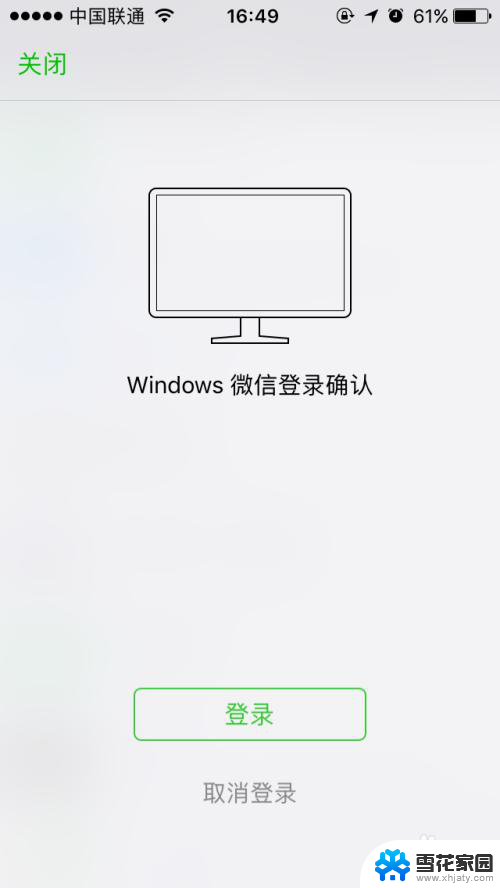怎么从电脑上退出微信 电脑版微信怎么退出登录
在现代社交网络的时代,微信成为了人们日常生活中不可或缺的一部分,无论是在手机上还是在电脑上,微信都可以随时随地与他人保持联系。有时候我们也会遇到一些需要退出微信的情况。无论是为了保护个人隐私,还是为了避免他人误操作,退出微信都是一个必要且简单的操作。究竟该如何从电脑上退出微信呢?电脑版微信又有哪些退出登录的方法呢?让我们一起来探索吧!
步骤如下:
1.方法1,在电脑微信界面的左下角。点击“菜单”按钮,选择“设置”,弹出“设置”对话框;
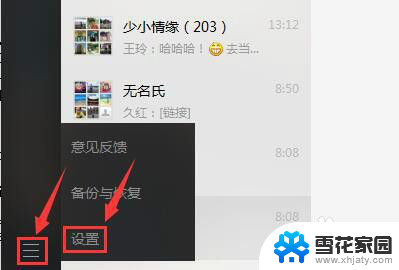
2.在“设置”对话框中,选择“帐号设置”。点击“退出登陆”,弹出“退出登陆”对话框;
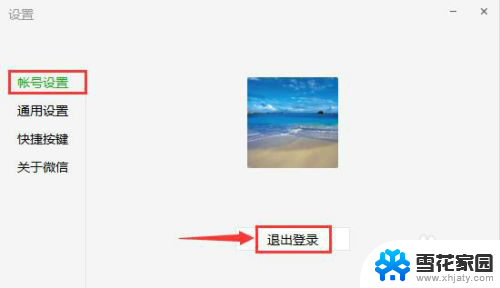
3.在“退出登陆”对话框中,点击“确定”,电脑版微信退出登录。
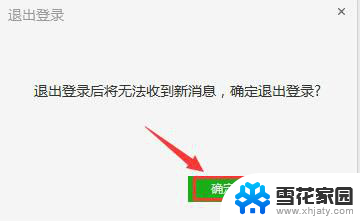
4.方法2,在电脑桌面的右下角。右击“微信”图标,选择“退出微信”,电脑版微信退出登录。
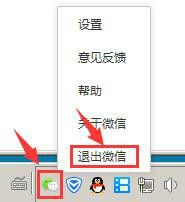
5.方法3,打开华为手机,选择菜单“微信”,打开手机微信首页;
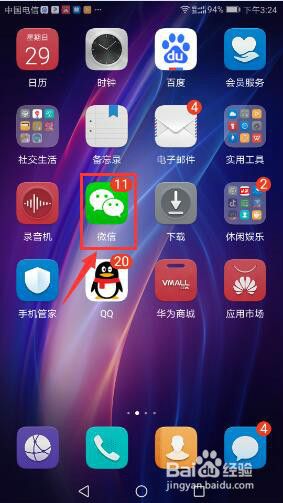
6.在手机微信首页,点击“Windows微信已登录”,打开“关闭”对话框;
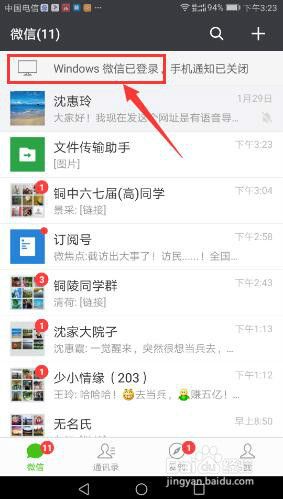
7.在“关闭”对话框中,点击“退出Windows微信”,弹出“提示”框;
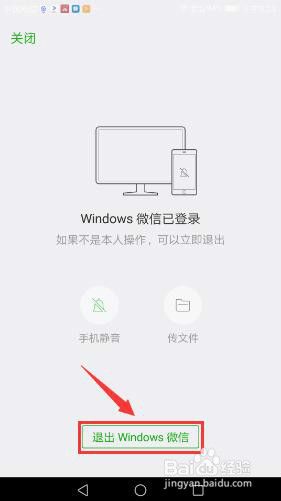
8.在“提示”框中,点击“退出”,电脑版微信退出登录。
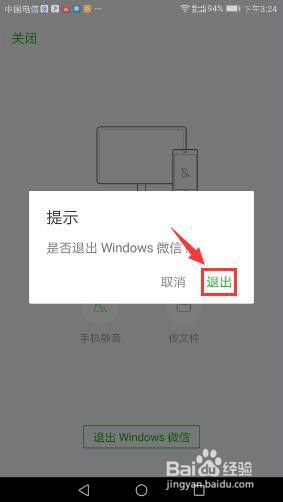
9.方法4,如手机版微信退出,或网页版微信登录,电脑版微信将会自动下线退出。
以上是如何从电脑上退出微信的全部内容,希望这些步骤对需要的用户有所帮助。